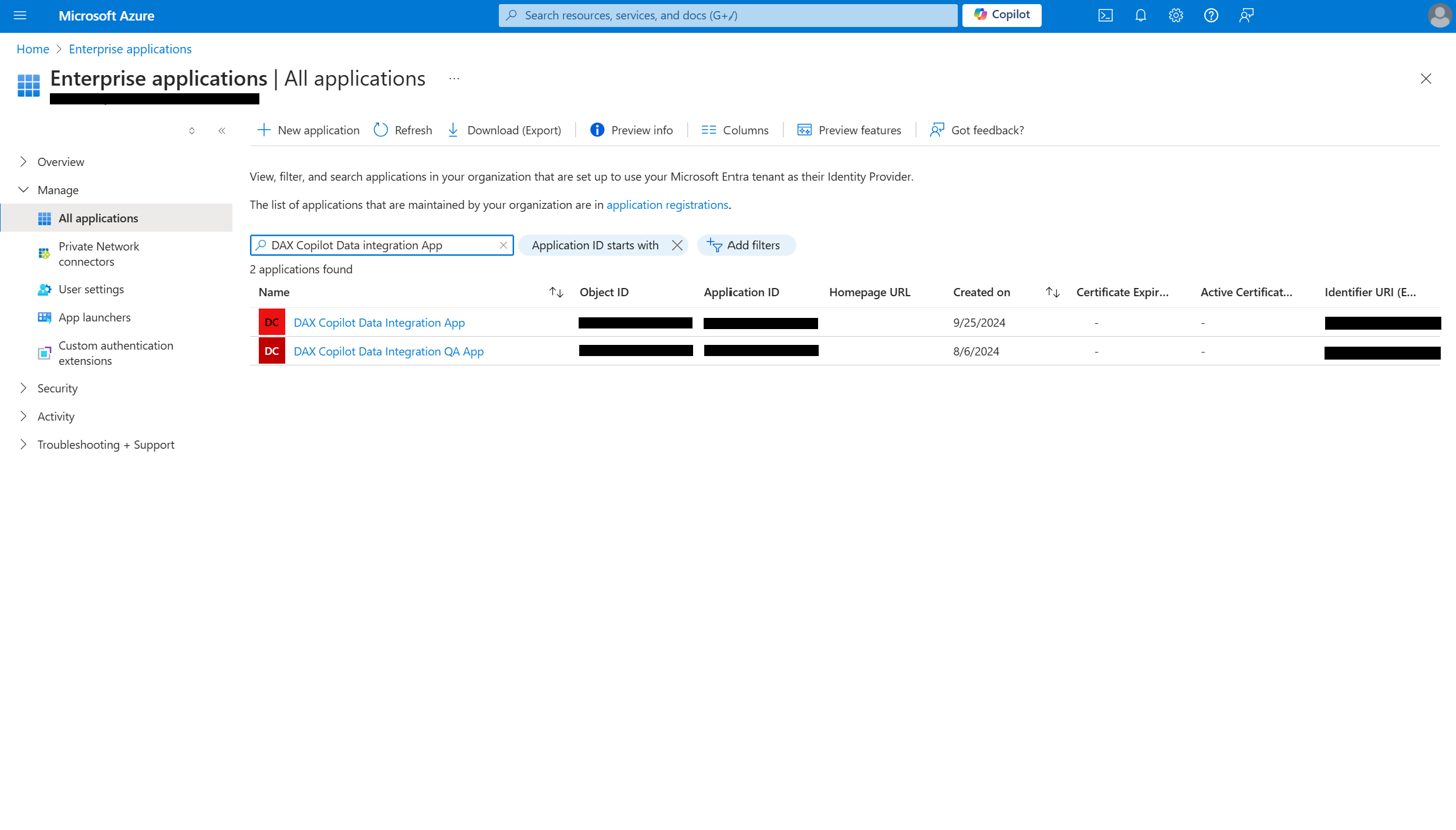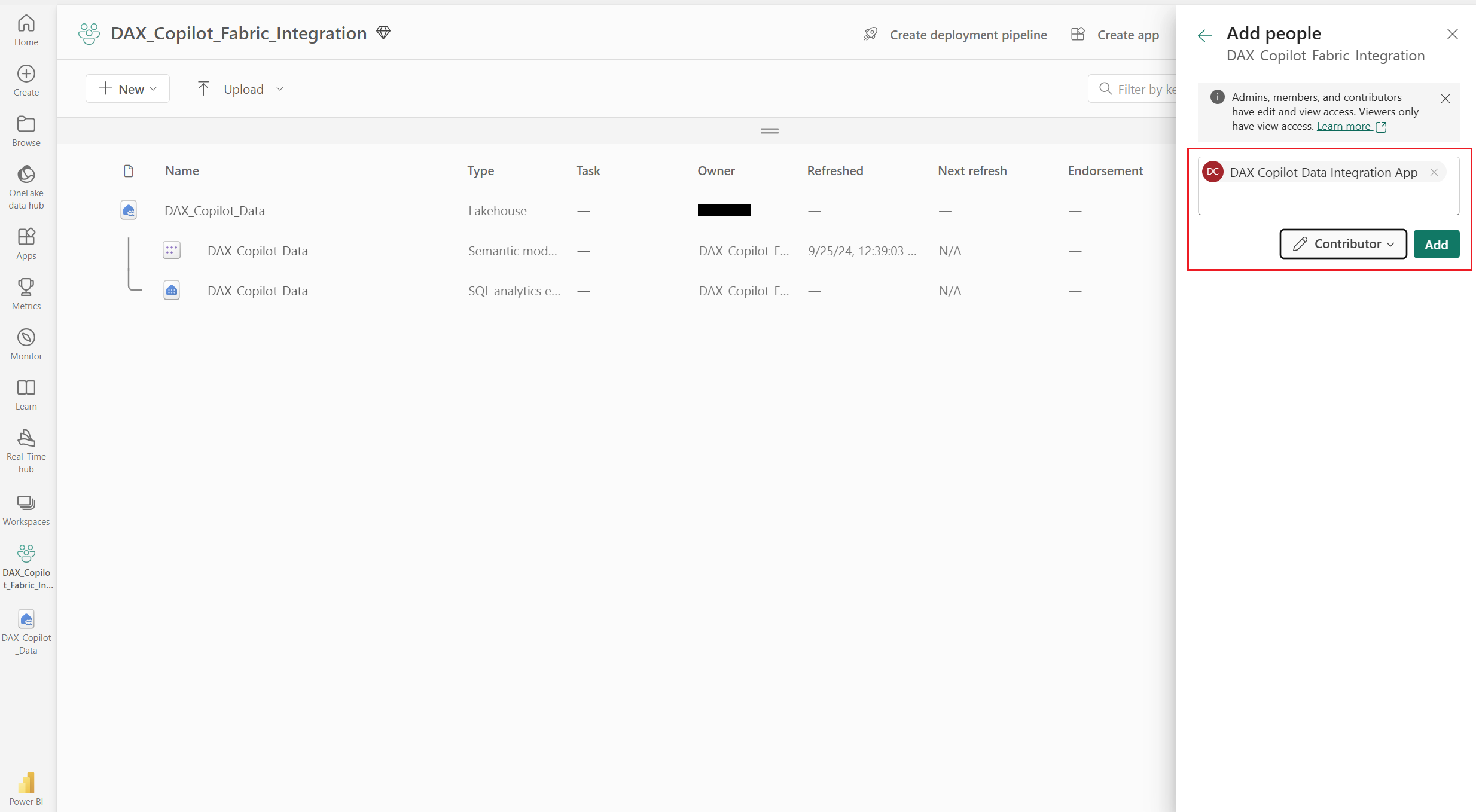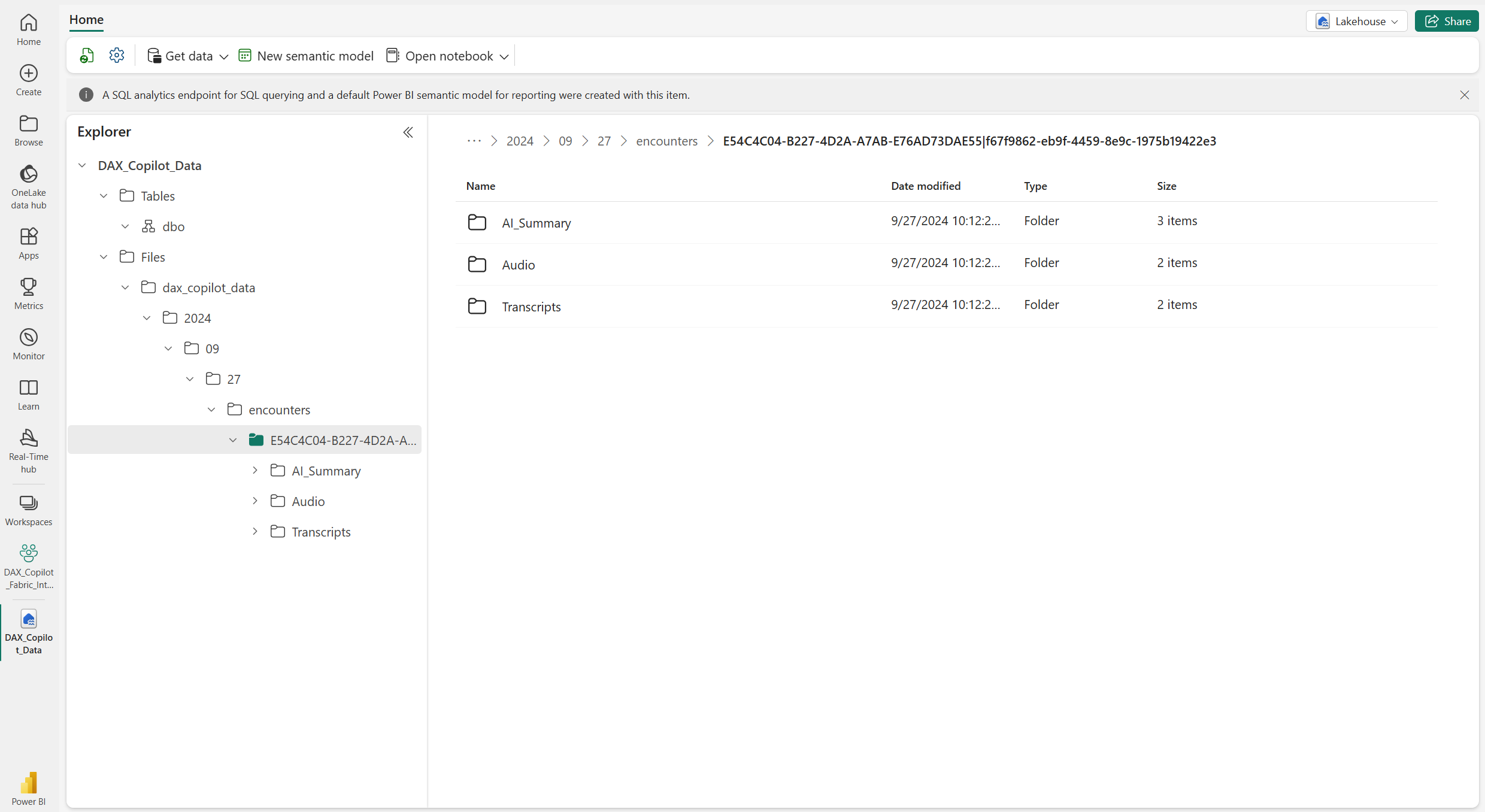Integrar DAX Copilot con Microsoft Fabric (versión preliminar)
[Este artículo es documentación preliminar y está sujeto a modificaciones].
Este artículo le muestra cómo integrar Dragon Ambient eXperience (DAX) Copilot con Microsoft Fabric para ingerir datos conversacionales. La integración implica los siguientes pasos:
- Revisar los requisitos previos
- Agregar la entidad de servicio DAX Copilot al inquilino de Microsoft Entra ID
- Crear un espacio de trabajo de Fabric
- Crear un lago de datos
- Conceder acceso a la entidad de servicio DAX Copilot
- Configurar la integración de Fabric
- Comprobar los datos de DAX Copilot en su área de trabajo de Fabric
Revisar los requisitos previos
Para configurar la integración, necesitará:
Un inquilino de Microsoft Entra ID.
Microsoft Fabric habilitado en el mismo inquilino. Para habilitar Fabric en su inquilino, contacte con su equipo de cuentas de Microsoft.
Capacidad de Microsoft Fabric. También puede probar la funcionalidad utilizando la capacidad de prueba de Microsoft Fabric.
Permisos de Administrador de aplicaciones de Microsoft Entra(o superior) para agregar entidades de servicio.
Rol de Miembro de Microsoft Fabric para crear y administrar espacios de trabajo de Fabric y agregar miembros.
Uso de DAX Copilot para generar datos conversacionales.
Agregar la entidad de servicio DAX Copilot al inquilino de Microsoft Entra ID
Debe agregar la entidad de servicio DAX Copilot a su inquilino de Microsoft Entra ID. Esta entidad de servicio se usa para mover datos de DAX Copilot a Fabric. Agreguemos la entidad de servicio mediante la interfaz de línea de comandos (CLI) de Azure.
Inicie sesión en Azure utilizando los permisos de administrador de aplicaciones.
Si tiene una suscripción de Azure, use el siguiente comando:
az loginSi no tiene una suscripción de Azure, use el siguiente comando:
az login --allow-no-subscriptions
Agregue la entidad de servicio DAX Copilot al inquilino de Microsoft Entra ID. Reemplace el valor de
iddel siguiente comando por el identificador de la entidad de servicio de DAX Copilot. Asegúrese de proporcionar el valor correcto antes de ejecutar el comando.az ad sp create --id aaaaaaaa-bbbb-cccc-1111-222222222222Inicie sesión en el portal Azure. Vaya a Microsoft Entra ID>Administrar>Aplicaciones empresariales y compruebe si la entidad de seguridad que acaba de agregar está visible en la lista de aplicaciones.
Crear un espacio de trabajo de Fabric
En función del área de trabajo de Fabric en la que desee ver los datos de DAX Copilot, puede usar un área de trabajo existente o crear una nueva. Para información sobre cómo crear una nueva área de trabajo de Fabric, consulte Crear un área de trabajo.
Anote el nombre del área de trabajo para conocer los pasos posteriores.
Crear un lago de datos
Cree un nuevo lago de datos para llevar los datos de DAX Copilot a Fabric OneLake. Para obtener información sobre cómo crear uno, consulte Crear un lago de datos.
Anote el nombre del lago de datos para conocer los pasos posteriores.
Conceder acceso a la entidad de servicio DAX Copilot
Debe asegurarse de que la entidad de servicio DAX Copilot agregada a su inquilino de Microsoft Entra ID tenga acceso de Colaborador al área de trabajo de Fabric. Siga estos pasos para asignar los permisos de colaborador:
Vaya al área de trabajo de Fabric y seleccione Administrar acceso.
Seleccione + Agregar personas o grupos.
En el panel Agregar personas, busque la entidad de servicio DAX Copilot que agregó anteriormente al inquilino de Microsoft Entra ID y selecciónela.
Expanda la lista desplegable de permisos y seleccione Colaborador.
Seleccione Agregar.
Su servicio de ID y Fabric ambiente ahora están configurados. Microsoft Entra
Configurar la integración de Fabric
Como siguiente paso en el proceso de integración, debe ponerse en contacto con el equipo de soporte de Nuance para:
- Vincular su inquilino de Microsoft Entra ID a su ID de organización de Nuance Management Server (NMS) dentro del Centro de control de Nuance.
- Configurar la integración de Fabric en Nuance Command Center.
Así es como puede iniciar este proceso:
Para ponerse en contacto con el equipo de soporte técnico de Nuance, comuníquese con su ejecutivo de cuentas de Nuance.
Proporcione al equipo de soporte técnico de Nuance los siguientes detalles:
Id. de la organización de Nuance
Nombre de inquilino e ID de inquilino de Microsoft Entra ID. Puede encontrar los detalles del inquilino a través del centro de administración de Microsoft Entra.
URI de Fabric
Utilice el nombre del área de trabajo de Fabric y del lago de datos configurados previamente para construir la dirección URL completa del destino en el siguiente formato:
https://onelake.blob.fabric.microsoft.com/{WorkspaceName}/{LakehouseName}.Lakehouse/Files
Comprobar los datos de DAX Copilot en su área de trabajo de Fabric
Una vez que el equipo de soporte de Nuance habilite la integración de Fabric, podrá verificar si los datos DAX Copilot están disponibles en su espacio de trabajo de Fabric.
Asegúrese de registrar los nuevos encuentros DAX Copilot después de habilitar la integración.
Vaya a su espacio de trabajo de Fabric y navegue hasta el almacén de lago de datos que utilizó para la configuración.
Dentro de la estructura de carpetas de Archivos, debería ver los datos de DAX Copilot organizados por fecha. Para ver los archivos, Seleccionar un encuentro específico.